Comment convertir les iBooks en PDF ?
- Accueil
- Astuces
- Convertisseur PDF
- Comment convertir les iBooks en PDF ?
Résumé
Pour les utilisateurs d'Apple qui aiment la lecture, l'application iBooks peut satisfaire leurs demandes. Elle est comme une bibliothèque qui offre toutes sortes de livres en différentes catégories. Mais certaines régions ne prennent pas en charge l'achat direct des livres sur iBooks, ou certains livres ne peuvent pas être trouvés sur iBooks. Dans ce cas, vous devez télécharger les livres en PDF puis les importer dans iBooks. Dans cet article nous vous présenterons comment importer les PDF à l'iBooks. De plus, si vous devez éditer le fichier PDF ou convertir le format d'un PDF, vous trouverez également les moyens pratiques dans cet article.
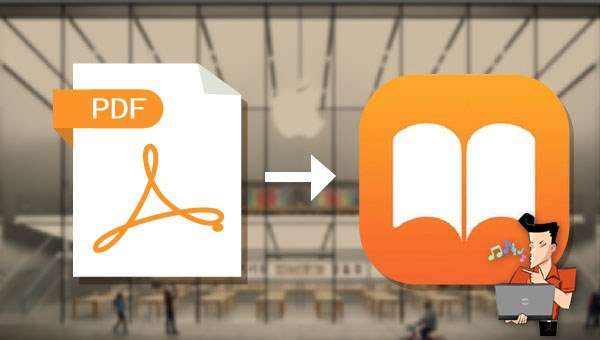

Support de divers formats Convertir le fichier PDF en Word/Excel/PPT/Text/Html/Epub/Image/etc.
Diverses fonctionnalités d’édition Chiffrer/Déchiffrer/Fusionner/Diviser/Ajouter un filigrane.
Fonction OCR : extrait le texte des PDF scannés, des images et des polices intégrées
Vitesse rapide d’édition et de conversion Editer et convertir simultanément plusieurs fichiers.
Compatibilité : Windows 11/10/8/8.1/Vista/7/XP/2000
Support de divers formats Convertir le fichier PDF en Word/Excel/PPT/Text/Html/Epub/Image/etc.
Fonction OCR : extrait le texte des PDF scannés, des images et des polices intégrées
Compatibilité : Windows 11/10/8/8.1/Vista/7/XP/2000
Comment utiliser la fonction d’édition de Renee PDF Aide?


Réparer: Corriger le fichier PDF cassé ou le fichier qui ne peut pas être ouvert.
Optimiser: Compresser un gros fichier PDF.
Diviser: Diviser un fichier PDF en petits fichiers.
Fusionner: Fusionner plusieurs fichiers PDF en un seul ou fusionner les pages sélectionnées.
Pivoter: Ajuster un fichier PDF sous différents angles.
Dé/chiffrer: Verrouiller et déverrouiller les fichiers PDF.
Filigrane: Ajouter un filigrane à la superposition ou à un arrière-plan aux fichiers PDF.
Image/PDF: Fusionner une ou plusieurs images dans les PDF.

Comment utiliser la fonction de conversion de Renee PDF Aide?


Une fois la fonctionnalité OCR est activée, le programme peut
A/ Identifier les caractères de l’image ou du document scanné. Cette option sert à reconnaître les caractères du document PDF venant de l’image ou du document PDF scanné. La technologie OCR permet de mieux reconnaître les caractères.
B/ Identifier le police intégré. Cette option est conçue pour reconnaître le police intégré et éviter le texte brouillé après la conversion.

Articles concernés :
Convertir un fichier Word en PDF sous Microsoft Word
15-11-2017
Valentin DURAND : Avec Microsoft Office Word, vous pouvez très simplement convertir Word en PDF. Il suffit d'enregistrer le document Word...
Logiciel OCR gratuit pour extraire le texte d’une image
12-03-2024
Mathilde LEROUX : Pour obtenir un texte éditable depuis un document en papier, il est indispensable d'utiliser un logiciel OCR gratuit...
Commnent convertir un PDF en ePub gratuitement ?
11-08-2017
Adèle BERNARD : Pour avoir un ebook sous le format compatible avec toutes les liseuses électroniques, il suffit de convertir PDF...
Comment convertir un PDF en Excel gratuitement ?
15-11-2017
Louis LE GALL : Vous êtes en train de copier les chiffres d'un document PDF ou en papier en les saisissant un...


